چگونه می توان از برنامه نویس کلید Xhorse VVDI2 برای تعویض خوشه به صفحه نمایش بزرگتر و انتقال داده های Immo در ماشین اشکودا اکتاویا استفاده کرد؟

مرحله 1. دادههای EEPROM و IMMO را از خوشه اصلی بخوانید و پشتیبان بگیرید
برنامه نویس VVDI2 را به درستی به خودرو و رایانه متصل کنی

نرم افزار VVDI2 را اجرا کنید
SKODA>> Key Learn>> 4th Immobilizer system VW/Skoda/Seat>> Instrument with Micronas CDC3217/3297/3272+24C32 را انتخاب کنی
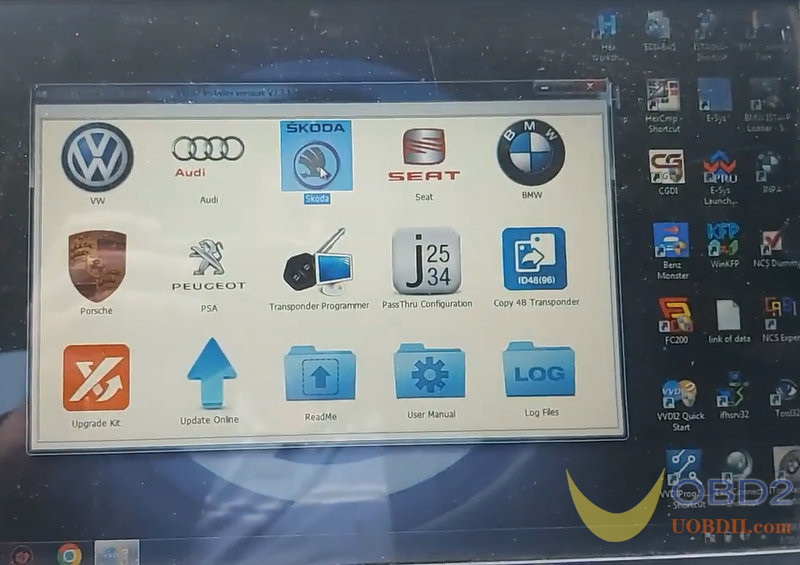
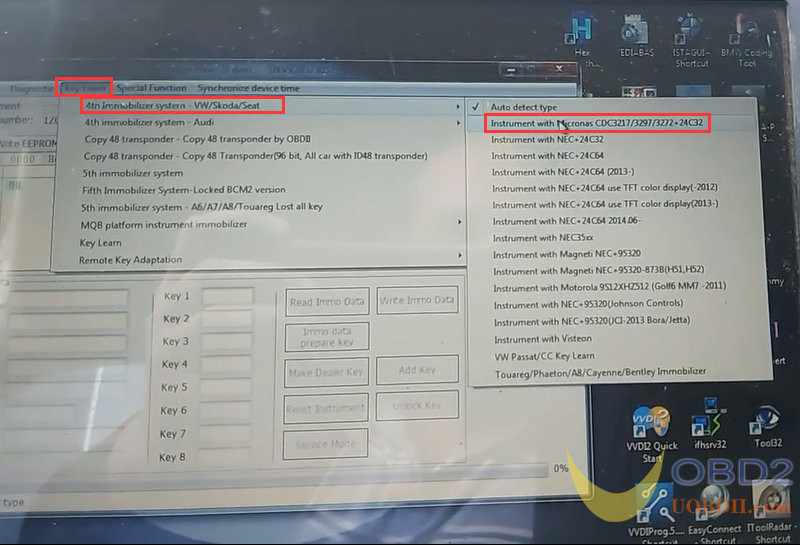
ابتدا EEPROM/Flash را بخوانید
پس از خواندن، دادههای اصلی را ذخیره کنید.
سپس داده های Immo را بخوانید
پس از خواندن، دادههای Immo اصلی را نیز ذخیره کنید.
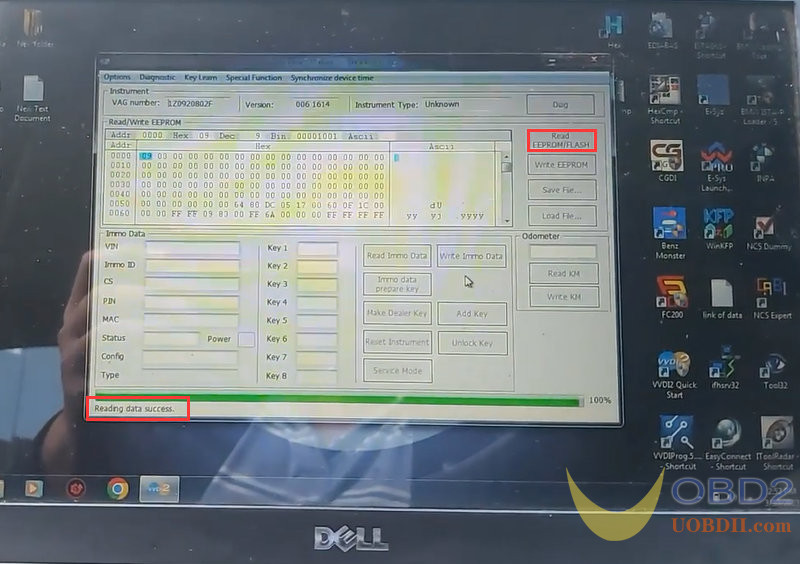
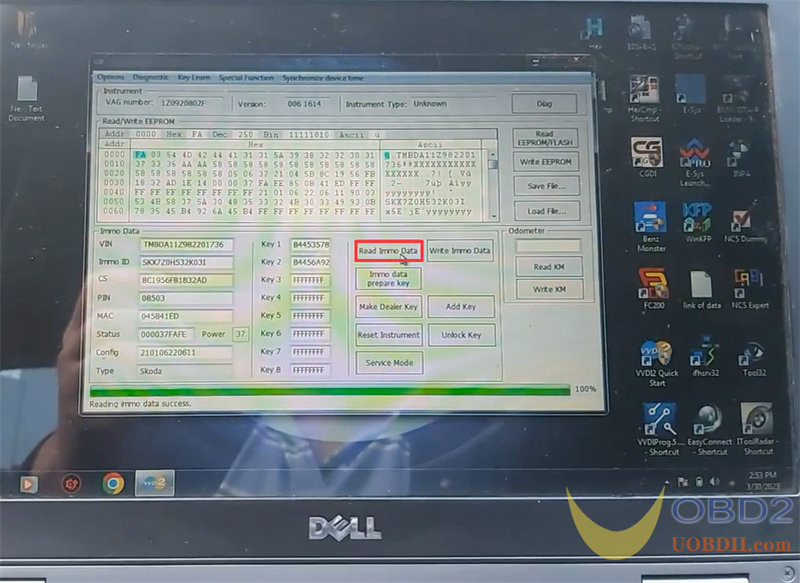
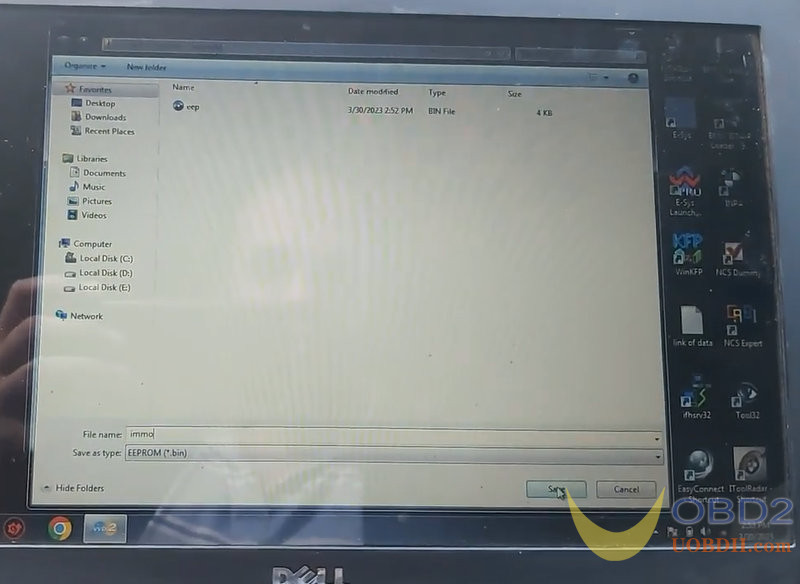
مرحله 2. خواندن و پشتیبان گیری از داده های EEPROM و IMMO از خوشه جدید
ابزار جدیدی با صفحه نمایش بزرگتر در خودرو نصب کنید، سپس از برنامهنویس کلید VVDI2 برای اتصال استفاده کنید
از همان مراحل مرحله 1 برای خواندن و پشتیبان گیری از داده های EEPROM/Flash و IMMO به ترتیب استفاده کنید
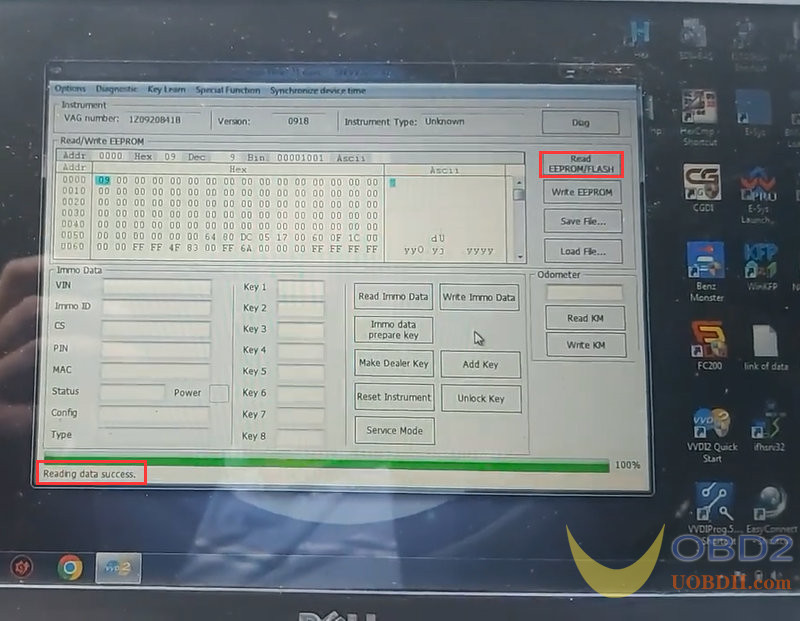
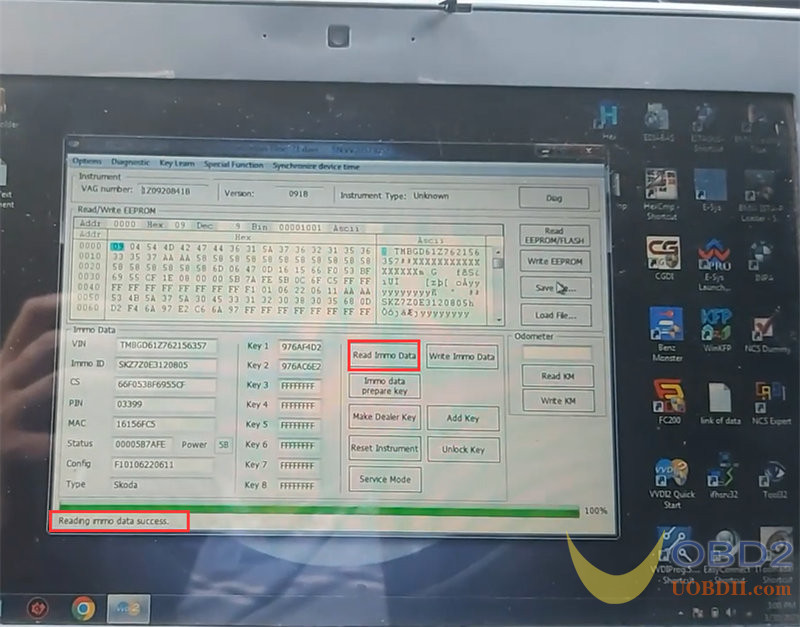
مرحله 3. دادههای Immo اصلی را در خوشه جدید بنویسید
فایل اصلی immo data را برای نوشتن بارگیری کنید
نوشتن اطلاعات با موفقیت
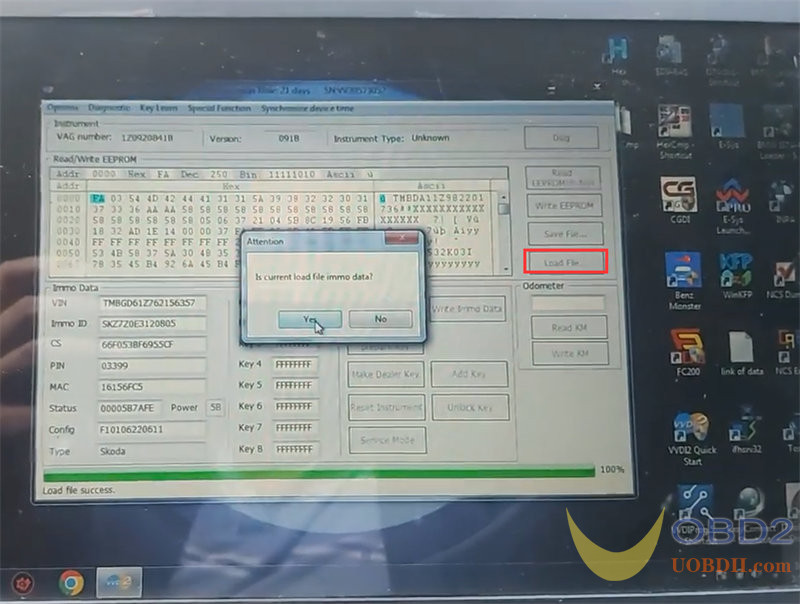
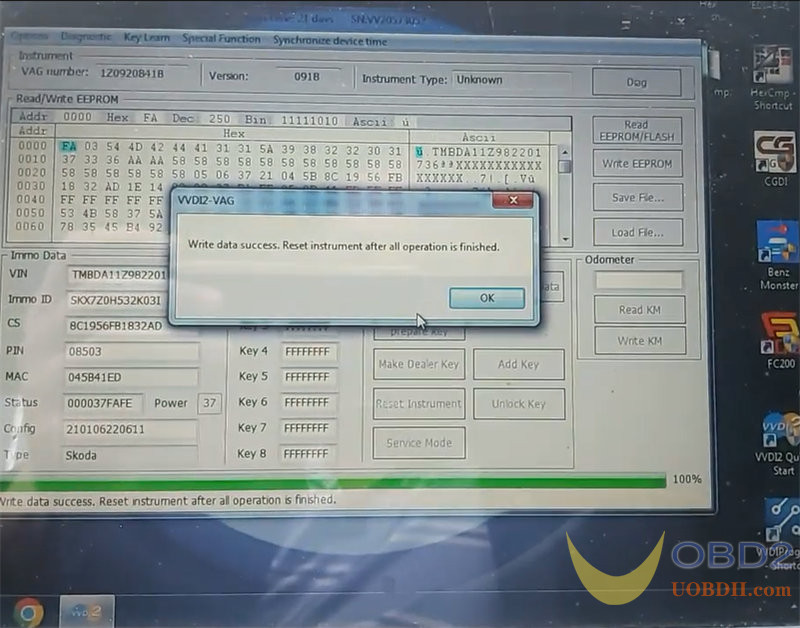
پس از پایان تمام عملیات، دستگاه را با VVDI2 بازنشانی کنید.
در نهایت، ماشین را روشن کنید، خوب کار می کند!

انجام شده!
:: برچسبها:
برنامه نویس کلید Xhorse VVDI2 ,
:: بازدید از این مطلب : 259
|
امتیاز مطلب : 0
|
تعداد امتیازدهندگان : 0
|
مجموع امتیاز : 0

